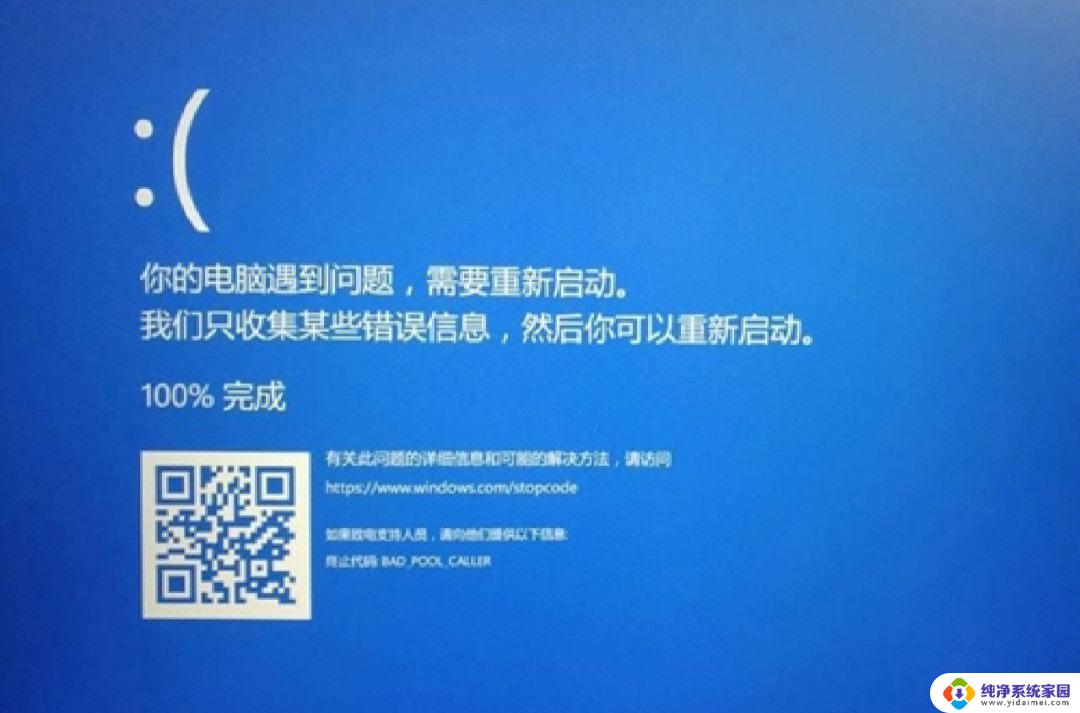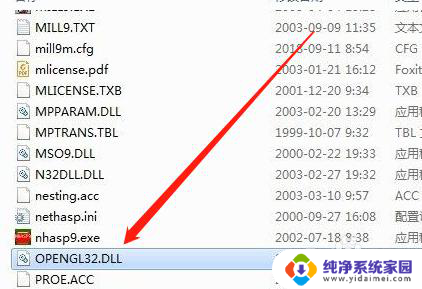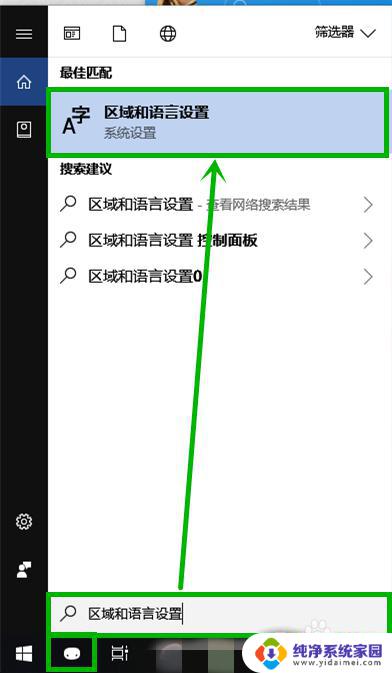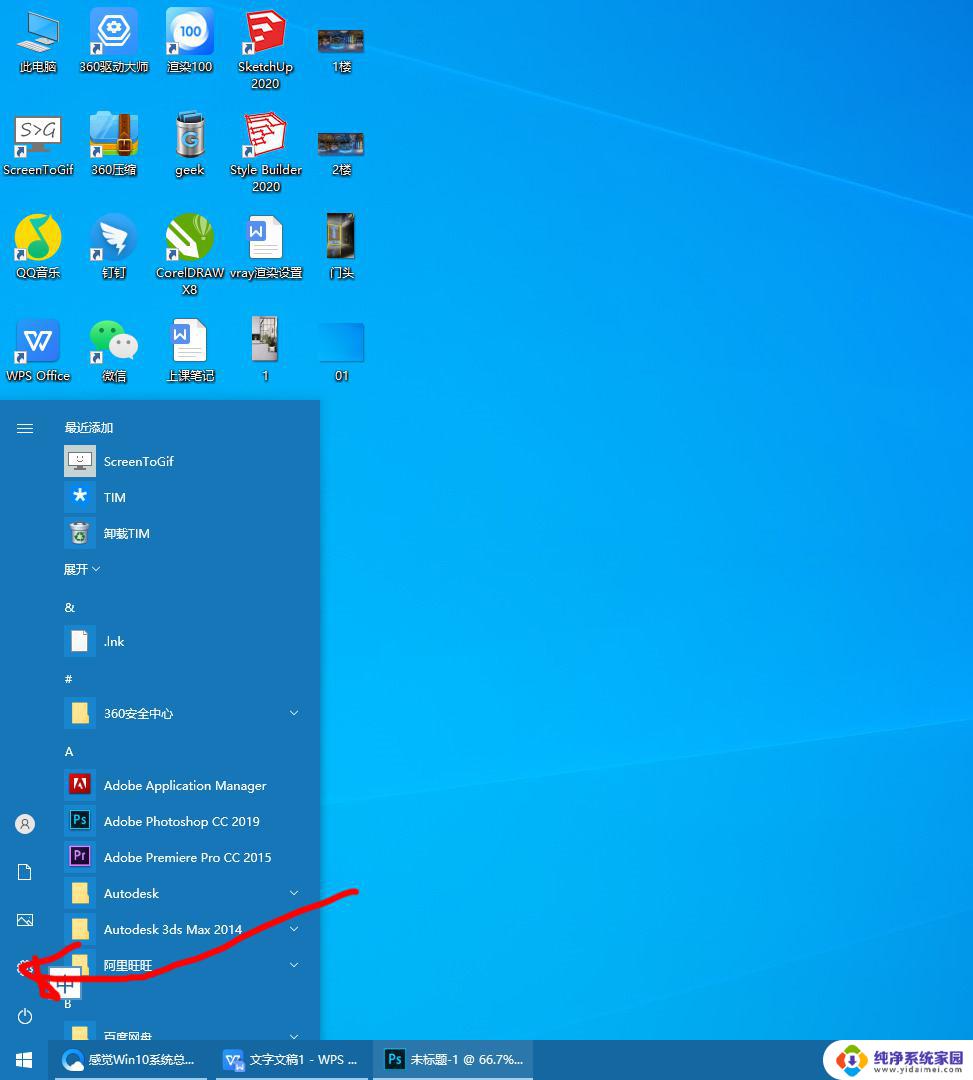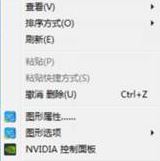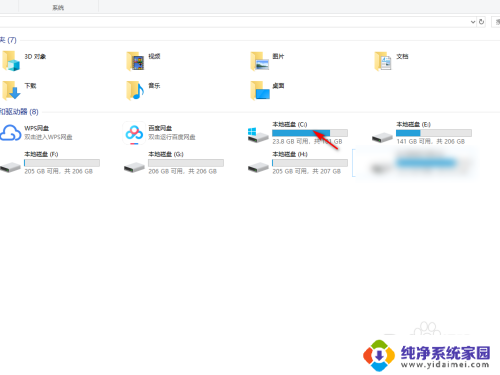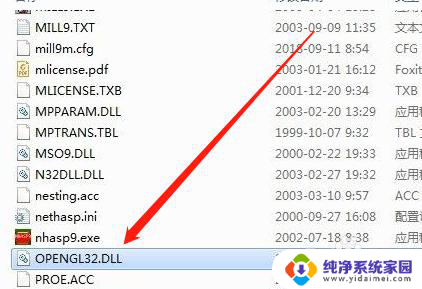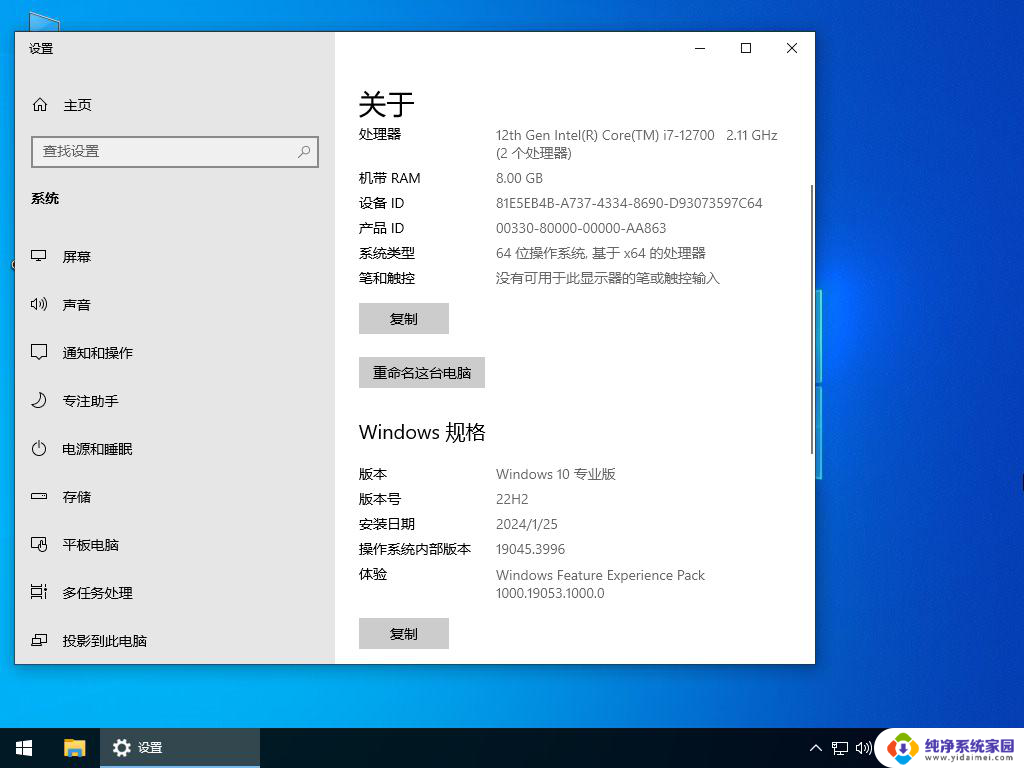win10一体机卡顿怎么解决 Win10卡顿严重怎么解决
更新时间:2024-04-10 11:45:40作者:jiang
Win10一体机卡顿问题一直困扰着许多用户,频繁出现的卡顿现象影响了用户的正常使用体验,而Win10卡顿严重时更是让人苦不堪言。针对这一问题,我们可以通过一些方法来解决,比如清理系统垃圾、优化系统设置、升级硬件配置等。只要我们有耐心和方法,相信很快就能摆脱这一困扰,让一体机运行更加流畅。
具体方法:
1.双击桌面上的这台电脑,进入系统。
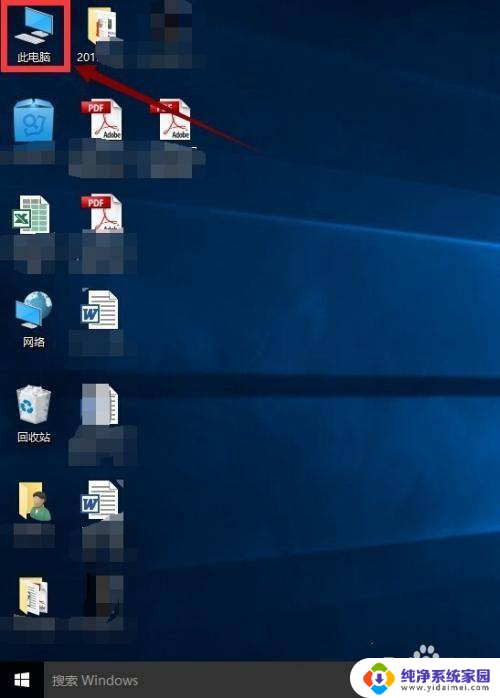
2.找到win图标系统盘,点击右键选择属性进入。
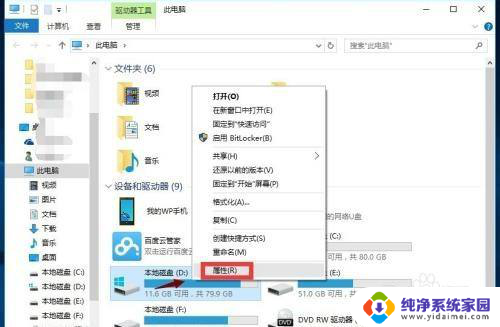
3.进入系统盘属性界面,选择磁盘清理。
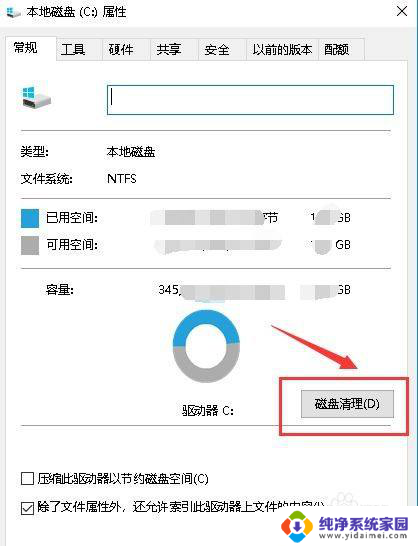
4.等待程序扫描系统垃圾文件,如下图所示,一般需要1分多钟。
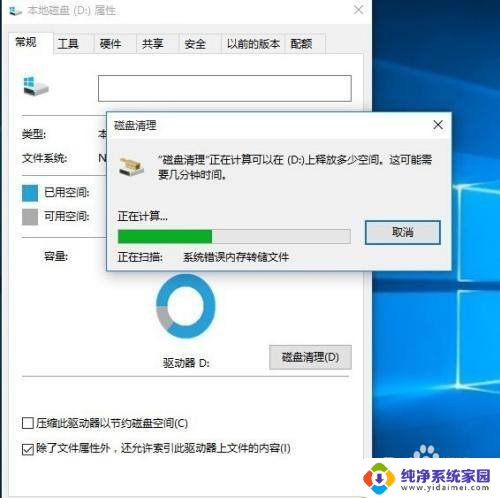
5.勾选你需要清理的垃圾文件,点击确定按钮。
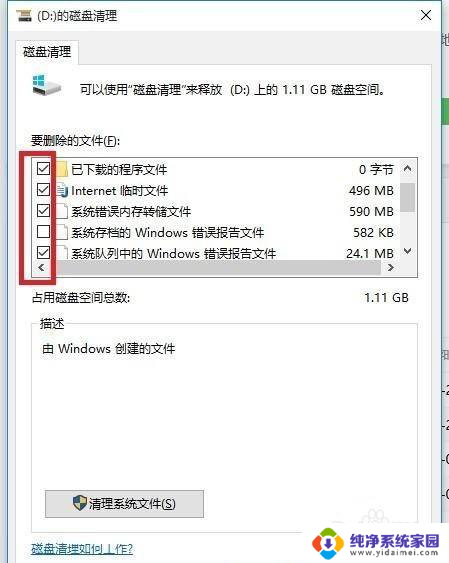
6.弹出清理确定窗口,点击删除文件,清理完毕回到系统盘属性界面。
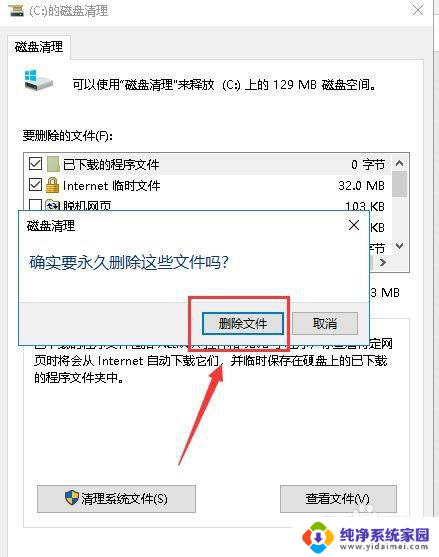
7.点击系统盘属性界面--工具--优化,如下图所示。
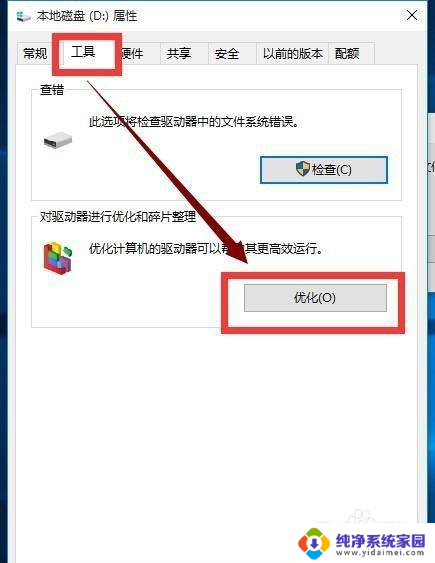
8.选择你的系统盘,点击优化按钮。等待优化完成,通过上述方法还卡,就只能重置win10了。
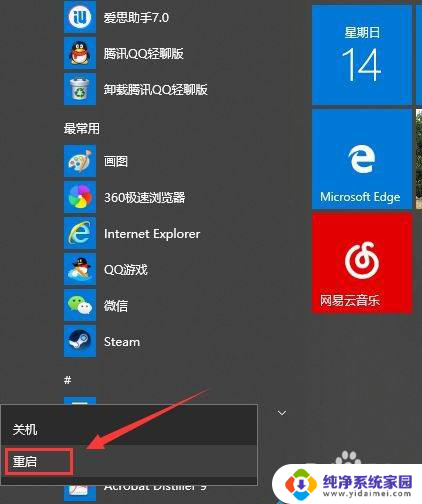
以上就是解决win10一体机卡顿问题的全部内容,如果您需要,可以按照以上步骤进行操作,希望对大家有所帮助。